Win10下载软件放哪里了?win10查看软件下载路径的方法!
时间:2017-04-06 来源:互联网 浏览量:
在WIn10系统中许多用户会尝试使用新功能从微软商店下载应用。但是许多用户想知道软件下载后的存放路径,该如何查找呢?在本文中系统粉小编教大家查看软件下载路径的方法。
Win10下载软件放哪里了?
1、打开此电脑,然后打开C:\Program Files文件夹;
2、在Program Files文件夹中,点击【查看】,勾选【隐藏的项目】;
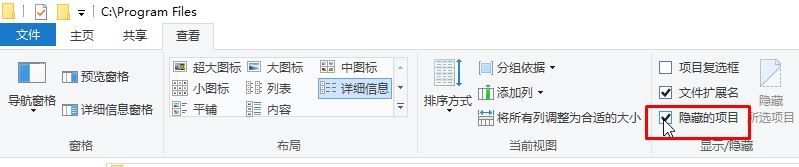
3、在下面我们可以看到一个名为WindowsApps的文件夹,该文件夹就是win10商店软件默认下载路径。
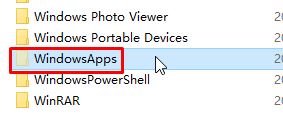
想要打开覆盖文件夹可以通过“Win10升级后右键菜单“管理员取得所有权限”不见了怎么办?”的方法先获取权限,然后就可以打开了。
Win10下载软件放哪里了?
1、打开此电脑,然后打开C:\Program Files文件夹;
2、在Program Files文件夹中,点击【查看】,勾选【隐藏的项目】;
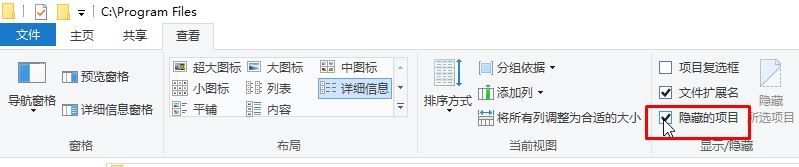
3、在下面我们可以看到一个名为WindowsApps的文件夹,该文件夹就是win10商店软件默认下载路径。
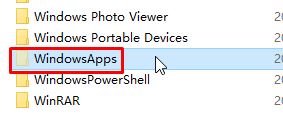
想要打开覆盖文件夹可以通过“Win10升级后右键菜单“管理员取得所有权限”不见了怎么办?”的方法先获取权限,然后就可以打开了。
我要分享:
相关教程
- ·Win10画图软件在哪里?Win10打开画图软件的方法!
- ·Win10杀毒软件在哪里?Win10杀毒软件打开方法
- ·win10怎么更改qq文件保存路径? win10更改qq文件保存路径有哪些方法
- ·win10软件管家在哪 Win10自带的软件管家在哪个菜单里找到
- ·win10系统自带的杀毒软件怎么样关闭呢 win10上面的杀毒软件在哪里呢
- ·win10怎么复制文件路径?win10系统快速获取文件路径的方法!
- ·桌面文件放在d盘 Win10系统电脑怎么将所有桌面文件都保存到D盘
- ·管理员账户怎么登陆 Win10系统如何登录管理员账户
- ·电脑盖上后黑屏不能唤醒怎么办 win10黑屏睡眠后无法唤醒怎么办
- ·电脑上如何查看显卡配置 win10怎么查看电脑显卡配置
win10系统教程推荐
- 1 电脑快捷搜索键是哪个 win10搜索功能的快捷键是什么
- 2 win10系统老是卡死 win10电脑突然卡死怎么办
- 3 w10怎么进入bios界面快捷键 开机按什么键可以进入win10的bios
- 4电脑桌面图标变大怎么恢复正常 WIN10桌面图标突然变大了怎么办
- 5电脑简繁体转换快捷键 Win10自带输入法简繁体切换快捷键修改方法
- 6电脑怎么修复dns Win10 DNS设置异常怎么修复
- 7windows10激活wifi Win10如何连接wifi上网
- 8windows10儿童模式 Win10电脑的儿童模式设置步骤
- 9电脑定时开关机在哪里取消 win10怎么取消定时关机
- 10可以放在电脑桌面的备忘录 win10如何在桌面上放置备忘录
win10系统热门教程
- 1 win10鼠标右键反应迟钝怎么办|win10鼠标右键速度加快的方法
- 2 Win10浏览器下载的东西签名损坏该怎么办?
- 3 Win10怎么关闭右下角弹窗?
- 4Win10系统的电脑蓝屏且进不了安全模式怎么解决? Win10系统的电脑蓝屏且进不了安全模式怎么处理?
- 5Win10系统如何删除网络及更改网络名称? Win10系统 删除网络及更改网络名称的方法
- 6win10桌面如何食用便签 win10桌面想要使用便签的方法
- 7Win10 TH2“隐私收集”服务悄然改名!
- 8Win10正式版怎么让壁纸自动换?Win10壁纸自动切换设置方法!
- 9windows10的如何分屏,windows10分屏的方法
- 10W10系统旧无线网络怎么删除【图文】
最新win10教程
- 1 桌面文件放在d盘 Win10系统电脑怎么将所有桌面文件都保存到D盘
- 2 管理员账户怎么登陆 Win10系统如何登录管理员账户
- 3 电脑盖上后黑屏不能唤醒怎么办 win10黑屏睡眠后无法唤醒怎么办
- 4电脑上如何查看显卡配置 win10怎么查看电脑显卡配置
- 5电脑的网络在哪里打开 Win10网络发现设置在哪里
- 6怎么卸载电脑上的五笔输入法 Win10怎么关闭五笔输入法
- 7苹果笔记本做了win10系统,怎样恢复原系统 苹果电脑装了windows系统怎么办
- 8电脑快捷搜索键是哪个 win10搜索功能的快捷键是什么
- 9win10 锁屏 壁纸 win10锁屏壁纸设置技巧
- 10win10系统老是卡死 win10电脑突然卡死怎么办
